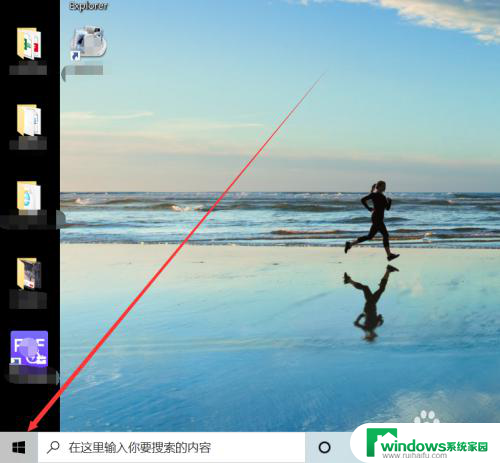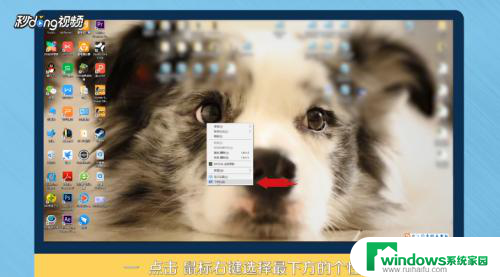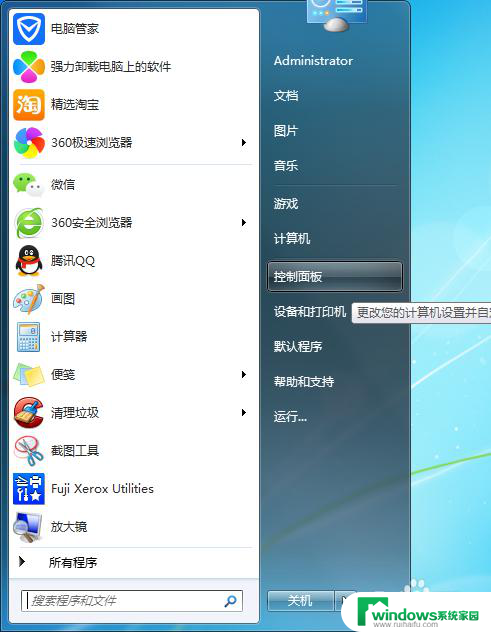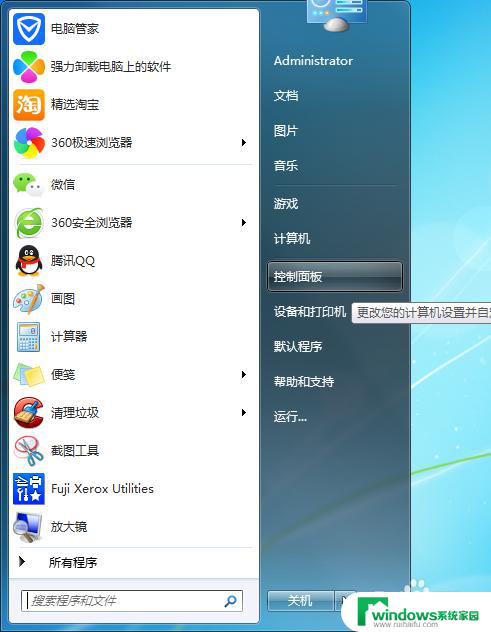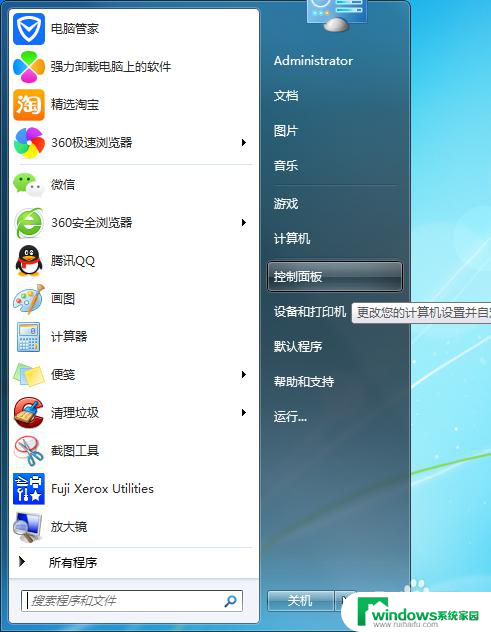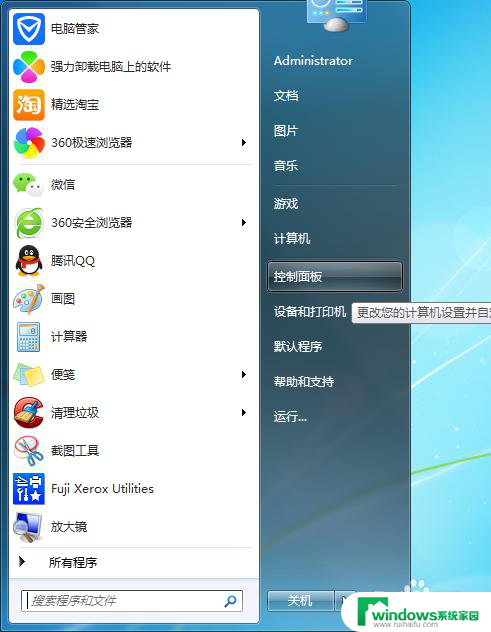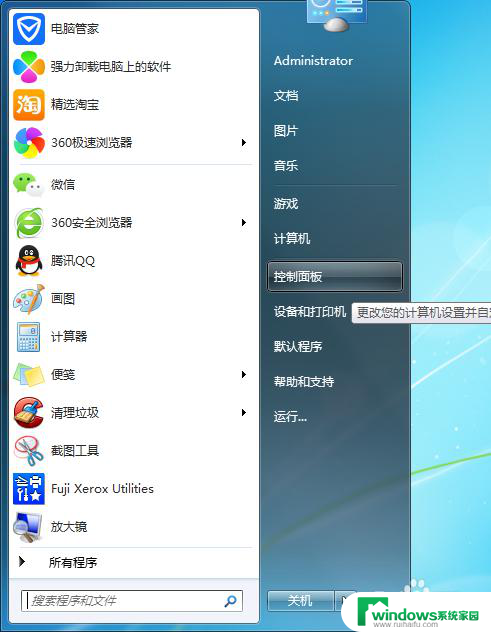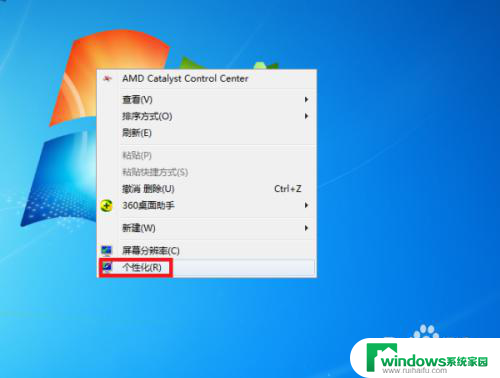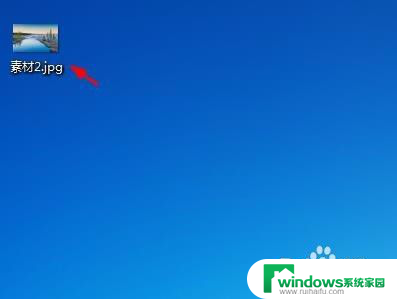电脑怎么设置全屏桌面壁纸 为什么电脑桌面无法全屏显示
更新时间:2023-10-23 08:49:04作者:yang
电脑怎么设置全屏桌面壁纸,电脑桌面作为我们日常办公和娱乐的重要界面,我们常常希望能够通过设置全屏桌面壁纸来提升视觉体验,有时我们会遇到电脑桌面无法全屏显示的问题,这给我们的使用带来了一定的困扰。为什么电脑桌面无法全屏显示呢?原因可能有很多,包括屏幕分辨率不匹配、显示器设置不正确、操作系统问题等。在本文中我们将探讨如何设置电脑全屏桌面壁纸,并解决电脑桌面无法全屏显示的常见问题。
具体方法:
1.打开电脑,我们可以看到两边有黑边的桌面背景。点击左下角Windows选项
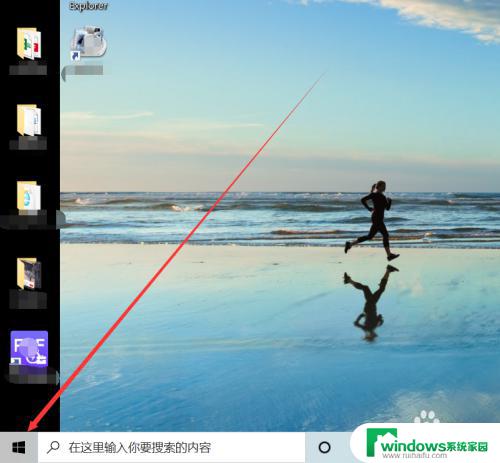
2.在Windows选项中点击设置图标,如下图所示
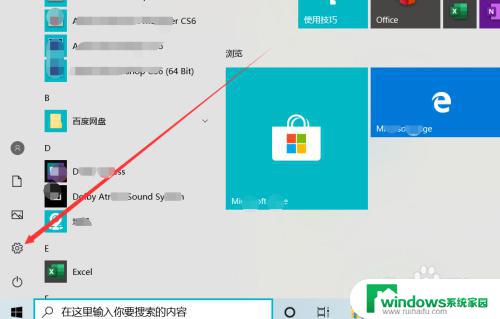
3.在Windows设置中点击“个性化”选项,如下图所示

4.在背景选项中点击”契合度“下方箭头,然后调整契合度为填充、拉伸、平铺、居中、跨区都可以将桌面全屏显示
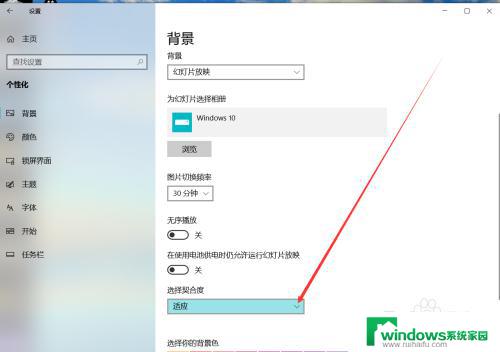
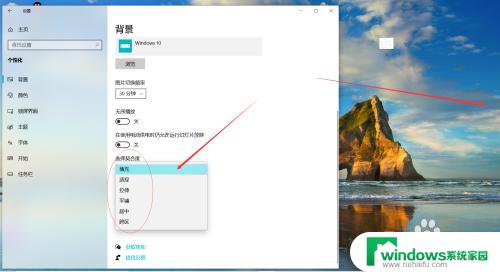
5.我们将桌面契合度调整为填充,然后关闭设置界面。如下图,电脑桌面两边的黑边去掉了,显示了桌面全屏的效果

以上是电脑设置全屏桌面壁纸的全部内容,如果您遇到相同的问题,请按照这些步骤解决。